惠普245 g6笔记本是一款商务办公笔记本,将于2017年推出。这款电脑搭载amd系列处理器和集成显卡,为商务用户带来良好的办公需求。那么HP 245 g6笔记本怎么用一个键u盘安装系统呢?今天,我们给用户带来了一个关于在惠普245 g6笔记本上安装win10系统的教程,带一个钥匙u盘。

准备工作:
1.下载美国专家u盘启动盘制作工具
2.下载win10系统映像并将其存储在u盘启动盘中
一键u盘安装win10系统操作步骤:
1.首先我们提前做好U专家u盘启动盘。然后将u盘插入电脑的usb接口,按快捷键进入u盘专家主菜单界面,选择Run win8pe菜单,按回车键,如图:
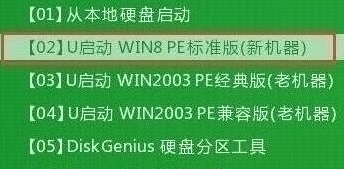
2.在u expert pe安装工具中,选择要安装在c驱动器中的win10镜像文件,然后单击确定。如图所示:
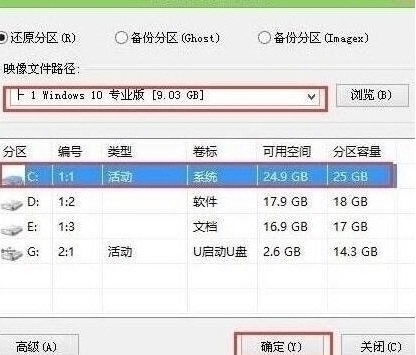
3.提醒程序执行恢复操作,勾选“完成后重启”,点击确定。如图所示:
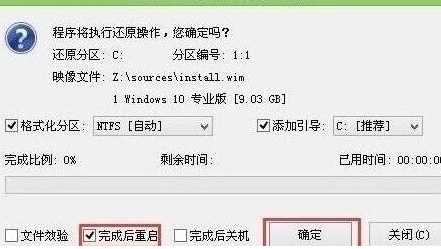
4.接下来是系统安装过程,安装完成后将重新启动。如图所示:
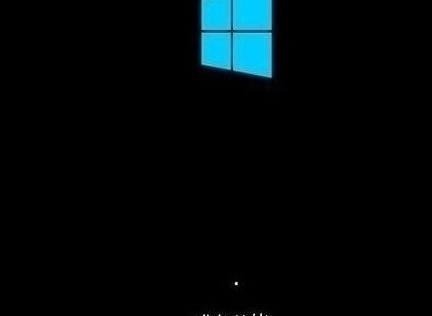
5.然后是电脑的一般设置。设置完成后,可以使用win10系统。如图所示:
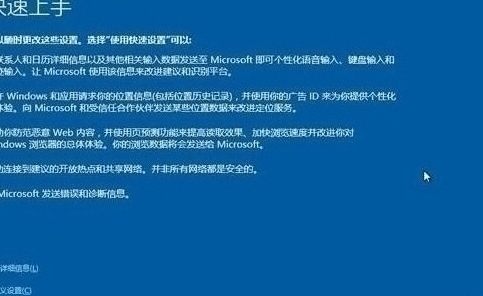
惠普245 g6笔记本一键u盘安装系统的操作方法已经在这里为用户做了介绍。如果用户想为自己的电脑安装win10系统,可以参考以上步骤进行安装。更多精彩教程,请关注U专家官网。

